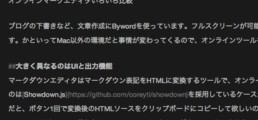[FuelPHP] taskでRailsライクなseedを作る
FuelPHPを使い始めているのですが、良いと評価できる点にコマンドラインから実行できる便利なタスクがあります。Railsではrake, railsというコマンドで各種タスクを実行でき、それを踏襲しています。今回はその中でも初期データ作成に便利なseedという機能をFuelPHP上に作ってみました。
taskを拡張するクラスを配置する
置き場所は fuel/app/tasks/*.php です。そして、seedファイルの置き場所は fuel/app/seeds/*.php としました。今回、実行できるタスクとしては以下の3つという設計にしました。
- モデル名を指定して同名のseedを実行
- seeds以下をすべて実行
- モデル名を指定して同名(複数形のはず)テーブルを初期化
上記の設計を反映したコードが以下のとおり。more better な実装あれば是非ご意見いただきたく。
このソースを参考に、というか reset はパクr
それぞれのタスクを実行する場合のコマンドは以下のようになります。
- oil r seed model_name
- oil r seed:all
- oil r seed:reset model_name
そして、実行されるseedファイルの中身はこんな感じに。
'テスト1',
'summary' => '1つめのテストデータ'
),
array(
'name' => 'テスト2',
'summary' => '2つめのテストデータ'
)
);
foreach ($seeds as $key => $seed) {
$model = Model_Test::forge($seed);
$model->save();
}
?>
2011年お世話になり2012年もきっと活躍するMacアプリ30!
開発
iTerm2

Mac標準のターミナルよりも高機能かつ、複数ウィンドウの分割に対応しています。
SourceTree

GUIベースのGitとMercurialクライアント。基本操作はもちろんですが、diffやlogを視覚的に把握できるのは非常に便利です。もちろんCUIからの操作が基本となるでしょうから使い分けが重要かと思います。
SecuriSSH

TeraTermMenuのようにタスクバーからSSH接続できるアプリを探していてこれにしました。特に設定不要でDropbox上に各種設定を保存してくれるので、複数端末での利用にも便利です。
MAMP PRO

Apahce+PHP+MySQLの開発環境といえばこれです。環境を汚さずに利用できますし、phpMyAdminも使えるようになります。hostsファイルの変更やApacheのvhostsを手動で変更したりとプロジェクトを増やすたびに設定ファイルを変更するのは手間です。WindowsのXAMPPよりも手軽に扱えるのがいいですね。
CotEditor

私の場合はSQL、CSV、XMLといった開発向けのファイルを扱うことが中心です。テキストエディタは数あれど、正確な文字エンコーディングの認識や多くのカラーフォーマット、大きいサイズのファイルを軽く扱えることが重要です。そういう点でCotEditorはUIがシンプルで扱いやすい点が特長だと思います。個人的にはタブ表示も欲しいところですが、クリティカルな要素ではないので必要十分だと思います。
Omnigraffle Professional

Windows環境ではVisioでERDやユースケース、シーケンス図といったドキュメントを作成していました。その代替として選びましたが、かなり高機能かつステンシルが豊富なので、まだまだ使いこなしきれていません。なかなか高価なアプリではありますが、ProだとVisioファイルも編集できるのは乗り換え組としては非常に嬉しいですね。
デザイン
Skitch

スクリーンショットを加工できるアプリですが、矢印やテキストの注釈を直感的な操作で入れられ、デフォルトのデザインも素敵なアプリです。多くのブログでも使われているのを見受けられます。Evernoteに買収され今後がますます期待できるアプリです。
Collage Maker

手軽にコラージュを作成できるツールです。起動時にグリッド形式の他にフリーやハートといった自由な配置も選べます。余白や画像サイズなどが簡単に変更できますし、画像をドラッグ・アンド・ドロップするだけで移動したり、ボタン1つでシャッフルもできます。1つ1つの画像位置を調整することもできるので、手軽な操作にもかかわらず高機能です。
Photo Effect Studio

Instagramなど、写真のフィルタセットが浸透し、誰でも手軽にプロっぽかったり幻想的な写真を作れるようになってきました。同名のアプリがiPhone、iPad対応として存在しており、そのMac版ということになります。フィルタの豊富さはもちろん、操作の手軽さも魅力です。フィルタ適用前との比較やflickrアップロードなど機能も充実しています。
I/O
Reeder

iPhone、iPadでもGoogleリーダークライアントとして有名です。そのUIの美しさや使いやすさはもちろんですが、特筆すべきはショートカットキーとジェスチャーのカスタマイズです。特にジェスチャーに対応したおかげでトラックパッドに片手を置いたまま読み進められるし、Instapaperなどに放り込めるのは素晴らしいです。
MindNode Pro

マインドマップツールはかなりの数があります。私がこれを選んだのは、操作と結果が直感的であること、ノードに添付できるデータが豊富。遠目から俯瞰した場合に一番見やすい。という理由です。意外に大事なのは全体を俯瞰した時の見やすさだというのが使ってみて思った子です。iPadアプリもあるので、Dropbox経由で同期したりできるのもいいですね。クロスプラットフォームな他ツールも検討しましたが、やはりこれかなと。

TweetieがTwitterに買収され、公式クライアントと無料配布されるようになりました。軽快な動作と複数アカウント管理など機能も充実しています。キーボード操作も不満なく、MacのデスクトップTwitterクライアントとしてはこれが一番かなと思います。
Byword

フルスクリーンモードに対応したマークダウンエディタです。同じジャンルではIA Writerもありますが、両方使って比較した所こちらのほうが操作性や設定周りで自分の好みに合いました。IA WriterはiPadアプリもあり、iCloudで同期できるので環境によってはそちらが良い人もいるでしょうね。
ユーティリティ
Alfred

ランチャーなんてSpotlightあるから別にいらないんじゃ?と思ってましたが浅はかでした。キーボードで完結できる操作環境はもちろんですが、ショートワードで検索対象を指定できたりAppleScriptと連動させたりと強力なカスタマイズ性を持っています。競合アプリもありますが、日本語に対応しているのでストレスがないのが良いところ。
Parallels Desktop

仮想環境といえばこれかVMWare Fusionか、といった所でしょうか。Windows環境を仮想で使用していますがMBAの速度とLionのフルスクリーンモード対応のおかげで非常に快適な動作速度となっています。キーボード設定だけ気をつける必要がありますが、Windows環境とMac環境を仮想的に共有ディレクトリでつなぐことでファイル移動もスムーズです。ユニークなのはWindowsアプリケーションをMacアプリケーションのように呼び出せる所。Windows専用ファイルであっても、そちらで勝手に開くようにも出来ます。
1Password

パスワード管理ツールの定番ですね。マスターパスワードさえ覚えておけば、複数アカウントのパスワードを覚える必要がなく、共通パスワードの脆弱性も無くなります。Dropbox同期に対応しているので複数マシンの共有もばっちりです。各ブラウザのプラグインとしてインストールできますし、iPhoneにも対応しており非常にパスワード管理が楽になりました。
WinArchiver Lite

Windowsユーザーにファイルをそのまま圧縮して送ると文字化けしてしまいますし、隠しファイルであるDS_Storeまで送られてしまいます。圧縮したいファイルをこのアプリにドロップすることで不要ファイルをなくしつつ、文字化けを解消できます。暗号化zipにも対応していますのでWindowsユーザーとのファイルやり取りには必須です。
BetterSnapTool

Windows7で実装された、デスクトップの端にウィンドウを合わせるとリサイズされるAero SnapをMacで再現したアプリです。キーボードショートカットも対応しており、フルスクリーンモードではなく画面一杯の最大化や左右分割、4分割といったウィンドウの分割を手軽に行なってくれます。競合としてMoomもありますが、こちらは低価格化つシンプルですね。
AppZapper

アンインストーラーの定番といえばAppCleanerでしょうか。あえて有料のこちらを使用している理由ですが、操作やアンインストール対象の分類がわかりやすいのはもちろんですが、アンインストール実行時の「ズキューン!」という効果音がいかにもって感じで好きです。
ImageOptim

画像を多用したWebサイトが当たり前になっていますが、重い画像は閲覧ストレスを増やすばかりです。このアプリは品質を保持したまま30%から50%のサイズ縮小をしてくれるので、画像を使う時は必ずこのアプリを通すだけで違ってくると思います。
MemorySweeperPro

MBAにしてからSSDのおかげでスワップを感じることはないのですが、それでも画像編集や一通り重い作業をやった後はメモリをかなり食ってしまいます。メモリ解放アプリはたくさんありますが、ツールバーからすぐ操作できつつも余計な情報を出さず操作が完結となると、このアプリが良かったですね。
Xmarks for Safari

一度はサービス停止まで追い込まれたXmarksですが見事に復活しました。複数OS、複数ブラウザでブックマークを同期したい場合はこのアプリが欠かせません。月額料を支払えばiPhone上でも同様に同期できるようになります。そちらはiCloudがあるので気にはなりませんがiCloudとXmarksでストレスフリーなブックマーク管理ができるようになります。
QuickSynergy

Synergyというオープンソースの仮想画面共有ツールがあります。複数のマシン間でキーボードとマウスを共有して使用する場合は非常に便利です。Synergyの設定アプリは他にも色々とあるのですが、直感的じゃなかったり動作が不安定だったりする中、このアプリはスムーズに使い始めることが出来ました。
Magican

システム最適化ツールです。使われていない不要ファイルの削除などをしてくれるので、思っているよりも容量が空いたりするのでSSD環境としては嬉しい限り。ディスク利用状況は温度などハードウェアの監視のほか、ファイラーがついていたりと随分と多機能です。
OnyX

こちらもシステム最適化ツールですがOS設定すら変更することができます。使わない機能をオフにするなど、環境設定を細かく変えたい場合にも便利です。
TotalFinder

Finderを拡張するアプリ。タブ表示が可能になり、タブをダブルクリックすると連結して比較操作できるようになります。BetterSnapToolで左右に並べても同じようにはできますが、ウィンドウが散らかりますし、個人的にはとても便利だと感じています。
MPlayerX

様々な動画再生ができるだけでなく、複数のファイルをほうっておいても連続再生してくれる機能が特に重宝します。
HandBrake

リッピングツールとしてだけでなく、エンコーディングアプリとしても優秀です。キュー機能をもっているので、変換したいファイルを放り込んで実行すれば放っておいてもいいので助かります。
iPhoto Library Manager

Mac mini ホームサーバー化まとめ 運用編でも紹介したアプリですが、複数のiPhotoライブラリをマージするために使用しました。1回きりの使用ではありましたが、マシン買い替えやインフラの見直しでまた登場する可能性はあります。これがなければ時間がいくらあっても足りない作業が発生していたので、非常にお世話になったといえます。
Miro Video Converter

シンプルな機能で多彩なエンコーディングをサポートしている動画変換ツールです。無料とは思えない便利さです。一括変換などはできませんが、スマートフォンやタブレット、携帯ゲーム機などに動画を持ち込みたい場合に特に重宝すると思います。
Mac mini ホームサーバー化まとめ 運用編
まずはiPhotoのデータ移行
MacbookとMacbook Airに分散していた写真と動画をMac miniに移行する。iPhotoで管理していたものは、以下のとおり。
- コンデジ、デジタル一眼レフで撮影した写真
- iPhone、iPodで撮影した写真と動画
- イベントなどで友人から提供してもらった写真
Thunderboltと無線LANでMac miniにデータ移動

Macbook AirはThunderbolt対応なので、予め購入しておいたケーブルでiPhotoライブラリを移動。100GB近いデータが30分もかからないという、ありがたい速度。Macbookも同様のサイズのデータをこちらは無線LANで。数時間かかるが、これは寝てる間にしかける。データ移行だけで1日がつぶれるのは痛い。
iPhoto Library Managerでライブラリを統合

iPhotoライブラリの統合方法は各所で紹介されており、最初は手動でやってみたがアルバムやスライドショーの移行など、思うようにできず試行錯誤すること1時間。まだまだかかるなと思いiPhoto Library Managerを購入することに。Macbook側にあった完全なライブラリに、Macbook Air側の差分データを取り込むことができた。多少の重複データがあったが、これは元々の管理の問題もあるので、後から整理することに。
惜しむらくはスマートアルバムがiPhoto Library Managerによる統合だと通常のアルバムとして移行されてしまうこと。スマートアルバム自体の数が大したことがなかったので、手動リカバリできるレベルだが、少し残念。
iTunesのデータ移行
メディアファイルをそれまでの母艦だったWindowsマシンから無線LANで移行。これも時間がかかる。忘れてはいけないのが、iTunes Music Library.xmlの移動。これで元々のライブラリ状態をそのまま復元できる。
それと、リビングに置いてあるiOSデバイスをWi-Fi同期できるようにしておく。写真や動画の反映も手軽になる。
作業場所を自由にできるリモートコントロール

作業をするにあたって、TVの前に張り付いているのもしんどいので、リモートコントロールでMacbook Airから作業できるように共有設定をいじる。リモートコントロールを使えば、好きな場所からMac miniにアクセスして作業できる。Macbook AirとMacbookそれぞれに設定。一応、誰でもではなく、私と妻用のユーザを用意して、それぞれのアカウントでアクセスできるようにしておく。
使わない時間帯はスリープにする

ホームサーバーであれば、24時間稼働である必要はあまりない。自動スリープの他に、使わない時間帯はスリープするように設定。ここでのポイントはリモートアクセスでスリープ解除できるようにしておくこと。リモートコントロールしたい時に好きなマシンからスリープ解除できるので、困ることはない。
データのインプットはMac miniで、日々のアウトプットは個人マシンで
Mac miniでは基本的にiPhotoとiTunesは起動しっぱなしにして、ライブラリを共有しておく。SDカードからの取り込みはMac mini側で行い、例えばFacebookやTwitter、mixiで写真を使いたい場合は、個人マシンのライブラリにコピーしてから行う。一見して手間に見えるが、写真加工ツールやアカウント、ブラウザの状態は個人の環境に合わせた方が効率的だし、必要に応じてコピーすることは作業履歴そのものになる。
妻はiPhoto + Photoshopだし、私はAperture + Photoshop Elements + Skitch となるとサーバーはあくまでデータセンターに特化して、アウトプットは個人でという運用が合っていると思う。動画のエンコーディングやFlickrのアップロードといった重い処理、時間がかかる処理はサーバーに任せておくようにすれば個人マシンのリソースは占有しない。
データ共有の手段は複数用意する

AirDropで済ませたいところだけど、Wi-Fi環境のみだし、MacbookはLeopardで運用している。となると、データ共有手段はマシン環境やネットワーク環境にとらわれず手段をたくさん用意したほうが良い。iCloudはサーバー側にはほぼ不要。先述の通り、個人マシンの環境であって責任範囲を曖昧にしない方が良い。カレンダーぐらいは同期してもいいのかも。
- Dropboxで家族共有用のフォルダを用意する
- Pogoplugで各種メディアにリモートアクセスできるようにしておく
- 各ユーザ、サーバのホームディレクトリを共有しておく
- 有線プリンタ、外付けDVDドライブをつないで共有しておく
ちなみに省電力のスクリーンショットなどは画面共有したMac mini上で撮影したものをAirDropで転送している。
iOSデバイスをリモコン化する

毎度Macbook AirやMacbookを取り出すのは面倒だけれど、iPhone・iPod・iPadは持ち歩いているかリビングに置きっぱなし。ならば、どのデバイスからでも操作できるようにしておきたい。Magic Trackpadでもいいのだろうけど、文字入力ができない(ソフトウェアキーボードはたるい)、片手操作しづらいというのがネック。というわけでMobile Mouse Proを導入。サーバーアプリもMac mini側にインストールしておく。ただ、リモートアクセスでのスリープ解除はできないので注意が必要。
一応、無線キーボードとMagic Trackpadも用意してあるので、いざとなればそちらで操作できる。主にスリープ解除か今日の撮影成果をスライドショーにして眺めたり、夫婦でブラウジングして調べ物の時などに出番が来る。ダラダラつ使う分にはiOSデバイスからが良い。
今後の方針
運用方法の説明も妻にはしたが、操作の敷居は高い。義母やもう少し大きくなった娘も操作できるような手軽さを実現できれば理想的なので、まだ改善の余地はある。
Mac mini ホームサーバー化まとめ インフラ編
写真がきっかけ
娘を撮影したくて、以前から欲しかったデジタル一眼レフを購入。バシバシとりはじめると、とたんに妻のPC容量が限界に。私からのお下がり、Macbook 2008 Earlyの容量は160GB、さすがに心もとない。基本的に娘の写真は妻のPCに保存していたが、自分が触るときもある。それまでメインだった自作Winマシンにもバックアップとして写真を取り込んでいたが、塩漬けの状態。無駄だ。音楽も車用iPodに同期する程度で他に使っていない。もったいない。
ホコリをかぶっていたプリンタ
Macbook Airのキャッシュバックキャンペーンで無線プリンタを購入するが、背面給紙ができなかったりと仕事用にはOKなんだけど、家族で使うにはちょっと・・・Canonの有線プリンタをどうにかできないものかと放置し続けて、これもまた非常にもったいない。
家族で見るデバイスとしてTVは優秀
家族とリビングにいてPCを取り出すと、その瞬間からどうしてもパーソナル空間になってまう。同じ空間で共有するとなると、やはりTVのような大画面が最適。写真・動画・音楽といった要素を楽しむには、良い方法のひとつだと思う。
共有と固有を整理する
各デバイスやデータの性質をわけると、おおまかに共有と固有に別れる。本当はiCloudやリモートコントロールという要素もあるし、DropboxやEvernote、FlickrといったWebサービス連携もある。
共有デバイス
カメラ、有線プリンタ、無線プリンタ、iPad、iPod
固有デバイス
Macbook Air、Macbook、自作PC、iPhone
Mac miniのServerモデルがホームサーバーに向いている理由
- クアッドコアでメモリ最大8GB
- 静音、低電力に優れている(85W)
- エンコーディングやアップロードを仕掛けておける
- HDD2基(7200rpmの500GB * 2)でバックアップドライブが標準内蔵
- いざとなれば自分でHDD差し替えもできる
- 通常モデルでHDDと増設キットを買い足すとServerモデルとほぼ同額
- 無線で使えて省スペース
- HDMI接続できる
キーは可能な限り無線化すること
次回以降で運用に関してまとめる予定。運用に向けてポイントになるのは無線化。有線プリンタがあるものの、それ以外はすべて無線。時間の過ごしかた、その場所は様々。それを考えると、無線LANの存在は必須。
家庭での運用やインフラを知る機会はあまりない。そしてデバイスやコンテンツがパーソナライズしていく中で、家族が増えたりでもなければ、こういうインフラの見直しもなかったかもしれないし、テレビというデバイスの捉え方も違ったと思う。次回は、データ移行や運用設計などについてまとめてみる。
良い食事で生産性を上げる
食事を楽しむことを最優先にする
交流や打ち合わせを目的として食事会を開くという形式はよくある。パワーランチとか、そういった類のもの。良い食事は会話がはずみ、交流や打ち合わせを円滑にすすめるという点で最終的な結果は似ているのかもしれない。けれども、そういったことを積み重ねていくと、食事が最優先ではなく、集まりやテーマといった裏の目的が主になってしまう。
あくまで食事を楽しむことが前提。食事は手段ではない、目的だと考える。会話がなくとも、テーマがなくとも美味しいものは心と体をリフレッシュさせてくれる。細胞が喜ぶと不思議と頭も冴えてきて、アイディアが湧いてきたり、常日頃の考えをふと話してみたくなったりと行動が自然とポジティブになる。

余計な雑務を排除する
行楽シーズンなので外で持ち寄りランチというのも素敵だ。しかし、一切の雑務から解放された心地よい空間の食事は様々な効率を上げてくれる。片付けや食べるタイミング、そういった些細なことから始まり、心配事がないというのは大事だ。結果的に自然と会話にも集中できるし、舌まで敏感になってくる。感覚が研ぎ澄まされていくのだろう。新しい気付きがあったりとかえって新鮮な時間となる。
良い食事が出来る場所は、往々にして良い空間と接客も提供している。料理の紹介が好奇心をくすぐったりする。雑念が払われ、研ぎ澄まされた感覚は時間を圧縮して、短い時間でも中身の濃い時間となる。

それでも人は食べ続ける
どんなに悲しいことがあっても、つまらないことがあっても、腹は減る。生きていくために人は食べ続けなければならない。おろそかにすると体調不良というツケが回ってくる。忙しい人のためのファーストフードも時には必要かもしれない。いつもいつも充実した食環境ばかりでもない。しかし、本来は体を元気にするための食事のはずが、義務や時間浪費と捉えてしまうと、ストレスになり体に疲れを貯めてしまう。欠かせない行動にも関わらず。
医食同源という言葉がある。食にこだわりが無いという人もいるがそれはズレている気がする。あるものを食べる、適当に選んでいるかもしれないが、ひとつひとつの選択がすでにこだわりなのだと思う。自分がもっとも時間を割いている行動に投資することで全体の底上げになる。そういう視点で食事を見なおしてみてはどうだろうか。食事の時間がメリハリとなって結果的に生産性の向上につながるはず。

弘前カルチュアロード2011に行って来ました
風景以上に変わるのは自分
カルチュアロードを訪れることは初めてではない。前回は娘を連れて、家族3人で初めての参加だが今回は2回目。恒例イベントとはいえ、毎年趣向を変えた催し物を見ていると、周りよりも自分の変化を一番感じた。
見る視点が、やはりその時に自分が最も注意を向けているものを中心に考えるようになっている。つまり前回に引き続き今回も娘。前回だと、まだベビーカーでの移動だったので段差や人ごみを避けることに終始し、娘の機嫌を伺いながらもあって普段に比べると余裕は少なかったと思う。
だが今回は娘も1歳半。自力で歩けるし、前回よりも周りに関心を示す。人に会うのも成長を見せたくて楽しみに感じる。加えて自分の目が行く先も、今の娘が興味を持つもの、体験できるものを中心に関心が向く。自分が楽しむと言うより、娘ありきで自分を後から加えて一緒に楽しむような感覚。
恒例のものこそ切り取り方を変えて楽しむ
青森県弘前市、地元民でありながら非常に魅力あるコンテンツにあふれた街だ。その風景を様々な角度から切り取るTEKUTEKU(テクテク)という情報誌がある。その編集メンバーとして関わらせてもらう中で、企画会議で思うのが切り取り方の重要さ。都会に比べると生活サイクルがゆっくりな弘前では、目新しいものがポンポンと出てくるとは限らない。日夜、様々な仕掛けをしている方々はたくさんいるものの、通年あるものとなれば限られてくる。
お馴染みというのは、飽きられるというリスクを抱えている。それでも、企画という形で切り口を変えてみると、また新たな発見をもたらしてくれることが楽しくてたまらない。人それぞれに楽しんでいる、その人にしか見えていない世界を垣間見る。非常に刺激になる。
今の切り取り方を自覚すること
これだけ多様な人間が多様な世界を創り上げているのに、ただ見過ごすのはもったいない。自分はどういう切り取り方で世界を眺めているのか、今の立ち位置が見えると楽しくなる。今までと比較したり、これからを期待したりと自分に変化を与えられる。これから、紅葉の季節が来る。毎年のことなのに飽きない。また新鮮な気持ちで眺める切り取り方を考えておこうと思う。
オンラインマークダウンエディタいろいろ比較
大きく異なるのはUIと出力機能
マークダウンエディタはマークダウン表記をHTMLに変換するツールで、オンラインエディタの場合、POSTを必要としないものはShowdown.jsを採用しているケースが多い。機能は似たりよったり。細かいところだと、ボタン1回で変換後のHTMLソースをクリップボードにコピーして欲しいのだが、意外とこの機能を実装していない。(Bywordにはある)その代わりに、HTMLファイルとしてダウンロードできたり、印刷できる機能を持ったエディタもある。
オンラインマークダウンエディタいろいろ
Jon Combe

リアルタイムのプレビューが可能。左右分割のほか、ウィンドウの分割方法を選べる。その他、HTMLファイルとしてのダウンロード、ローカルファイルからのアップロード対応など、機能が豊富。クリップボードにコピー機能があれば一番使いやすかったのだが。
Markdown: Dingus

POSTして変換するタイプ。無難な使い勝手。チートシートとして文法をあらかじめ表示している。
Pandoc

見出しのマークダウンでタグ内の文をIDとして自動で追加してくれる。日本語だとエスケープした状態で追加されてしまうのが難点。結果の選択、コピーがし辛い。
Textile

マークダウンの入力エリアが他のツールに比べて狭い。その分、視線移動が少なくて済むので、意外に入力しやすく感じる。チートシートがサイドに表示されているのも良い。
Online Markdonw Editor
その名の通り。左右分割のタイプでHTMLへの変換タイミングを選べるのが特徴。使い勝手は良好だが、Webkitブラウザだとプルダウンがタイトルに重なってまともに使えない。Firefoxで問題なく表示されることを確認。

使いやすいのはリアルタイムのプレビューができるタイプ
CGIで変換するものよりも、クライアントサイドでリアルタイムの変換を行ってくれるUIがやはり使いやすい。ローカルで利用できる専用エディタに比べれば痒い所は多いが、やはり最大の魅力はOS依存がないこと。実装自体も難しいことはしていないので、オリジナルのオンラインマークダウンエディタをさくっと作ってしまうのもありかもしれない。
VMWare上のWindowsをParallelsへ移行
移行前の環境をおさらい
- 母艦はWindows7
- 母艦のVMWareでWindows XPを動かしている(Adobeのグラフィックツール、Office)
- 現在のメインマシンはMacbook Air 2011 Mid
VMWare上のXPでAdobe製品を動かしたりと複雑なことをしているのは、母艦を64bitに移行した当時、Adobe CS3が64bit未対応だったためで、苦肉の策。決して速度的には良好ではなかったのと、たとえ仮想環境上とはいえPhotoshopとIllustratorを使わなくてはいけない機会があった(グラフィックデザイナーさんとのやり取り)ので、パフォーマンス向上が著しいParallelsが気になり、試用版で検証することに。
仮想環境からネットワーク経由の直接移行は失敗
Macの移行アシスタントツールと同じ要領でParallelsも移行可能。まずはネットワーク経由が手軽だろうと思い、母艦でVMWareを起動し、Parallels Transporter Agent for Windowsをインストール。Macbook AirでParallelsを起動。

しかし、VMWare上のWIndowsを検出しない。NAT接続だったのをブリッジ接続にするも状況は変わらず。検証するのも時間がかかりそうだったので、外部記憶装置に保存することに。母艦の共有ディレクトリに保存。容量15GBで2時間。

ディスク上からの移行はあっさり成功
ディスク上からの移行はトラブルはなし。Macbook Air上のディレクトリへ仮想環境からの移行ファイルを保存。あとは移行先でもあるMacbook AirのParallelsで取り込んで終了。各種ツールもインストールされる。Macアプリの一部の様に統合することもできるが、極力、環境を汚したくなかったのでPCモードで別ウィンドウを採用。
パフォーマンスはかなり良好
割当てたメモリは1GBでCPU1コアだが、やはりSSDの恩恵はすさまじく、かなり快適に利用できる。この時点で購入を決意。ライセンスキーでアクティベートするのみなので、これといった問題はなし。Lionのフルスクリーン環境での作業は非常に快適。ますます使い勝手が向上して満足。
2011.09.30まで発売記念キャンペーン中
特別価格20%OFFで購入可能。移行の簡単さを考えると、母艦をiMacに変更したとしても、手軽に移行を期待できる。
PogoplugでCULVノートPCをNAS化 その後
HDDスタンドでCULVにUSB接続
今回、HDDスタンドとして購入したのはMARSHAL MAL-2935SBK。SATAのみならず、IDEアダプタも利用できる優れもの。最大で2台のHDDを接続できるが、特筆すべきはデュプリケーターとしての機能。1ボタンでHDDのクローンを行ってくれるので、簡単にNASのバックアップができる。下の画像は2.5inchと3.5inchを接続してみたところ。

pogoplugからの共有はあっさりだが・・・
クライアントソフトからの共有は簡単なもので、例によってあっさりと接続。問題はここから。USB2.0経由でさらにLAN接続とあって、インターネット経由よりはましだろうが、大容量のディレクトリ閲覧は非常に時間がかかる。ファイル一覧をキャッシュしてくれたりはするんだろうか?Webクライアントは部分的に非同期通信で表示していくので、まだ許せる。
頻繁に閲覧するディレクトリを小分けにするなどして閲覧時間を短くする工夫があれば、それなりに運用できそう。PDFやOfficeファイル程度の一覧はさほどでもないが、デジタル一眼レフカメラの画像や動画は1ディレクトリあたりのファイル数が多いと、レスポンスがなかなか返ってこない。ちなみに写真用のディレクトリは1ディレクトリに40GB程度のファイルが置かれている。
後は外出先からの検証
iPhoneアプリもあるので、外出先からのアクセスはWebクライアントとに似た結果になるのではと予想。まずはディレクトリを整理するなどして、アクセスの負荷を下げる工夫をしておく必要があるだろう。
弘前カクテルコンペティション2011に行ってきました
会場は100年以上の歴史を持つレトロな空間
先日、旧弘前偕行社(以下、偕行社)で、通算4回目となる弘前カクテルコンペティション2011が開催された。イベントの存在自体は知っていたが、参加するのは今回が初めて。カクテルパーティーということで、それなりにドレスアップして向かう。デジタル一眼レフを持っている時点で台無しな気もしたが、それはそれ。
現在の住まいからは遠くなく、よく目前を通り過ぎてはいたのだが、中に入るのは今回初めて。社交場として建設されただけあって、なんとも言えない趣がある。庭園には桜の木が多数あり、春にはとても美しい空間になるだろう。

プロとアマから4つずつのオリジナルカクテル
オリジナルカクテルは基本的にショートカクテル。試飲用の小さなカップで振る舞われるとはいえ、アルコール度数がかなり高いので油断すると一気にクラクラする。大会の結果はこちらで見ていただくとして、まずはアマチュア部門のカクテルからいただく。プロがつくるものと違って、基本的に口当たりが柔らかく度数も控えめ。食前酒としても飲めそうな感じ。

プロが作るカクテルは別物
プロが作ったものを飲むと一気に様子が変わる。単純に度数は高くなるだけでなく、味が複雑になる。甘いとか酸っぱいだけじゃなくて、苦みや口に含んだ後の香りまで計算されているような印象。特に日本酒をベースにしたカクテルは様々な顔を見せる。アマチュア部門の時のようなペースでは無理だ。というわけで、チェイサーで一息。給水所ときましたか。

今後も続けてほしいイベント
投票を済ませ、結果発表。その間も食事を楽しめたり、プロのバーテンダーによるクラシックスタイルのパフォーマンス披露もある。グランプリを受賞された北海道帯広市aglassの方は、東日本大震災のあと、自分に何かできることはないかという思いで募集されたそうだ。とても心を打つスピーチであった。
この弘前カクテルコンペティションは、4回目の今回を持って幕を閉じるらしい。非常に残念だ。弘前市長もスピーチでぜひ継続を!と訴えかけていたし、今後も続いてほしいイベント。